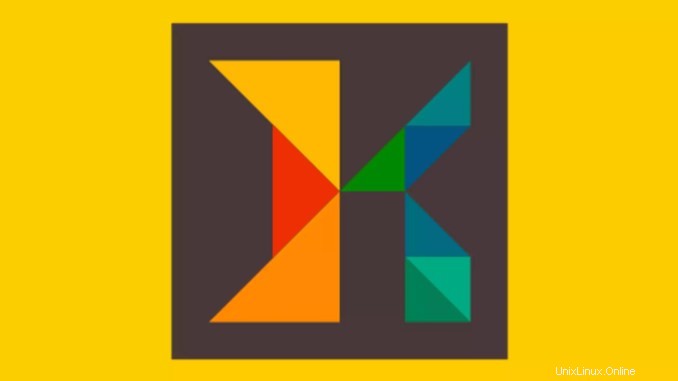
Ksnip è uno strumento di screenshot multipiattaforma basato su Qt che fornisce molte funzionalità di annotazione per i tuoi screenshot. In questo tutorial, impara come installare lo screenshot di Ksnip su Linux utilizzando i pacchetti Flatpak.
Ksnip ha molte funzioni e impostazioni che consentono l'acquisizione di una tela perfetta. Crea un'immagine del tuo schermo come preferisci o della finestra che ti serve. Fallo in modo semplice e veloce. Non perdere altro tempo e installa subito questo potente strumento sul tuo Linux.
Installazione di Ksnip Screen Capture su Ubuntu e derivati!
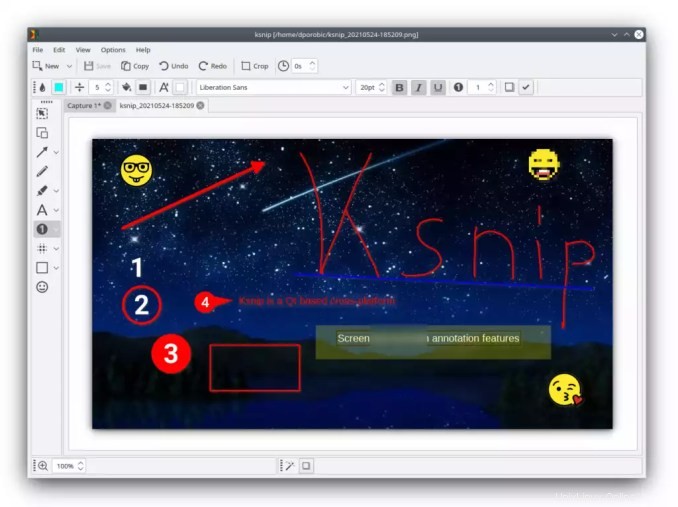
Per installare Ksnip su Ubuntu e Linux Mint
Esegui il comando seguente. Ricorda che in questo processo di installazione utilizzeremo un pacchetto Flatpak, quindi se hai già installato e attivato Flatpak su Ubuntu o Linux Mint, puoi saltare al passaggio 4.
Passaggio 1:installare e abilitare il supporto Flatpak su Ubuntu, Linux Mint e derivati:
sudo apt install flatpakPassaggio 2 – Ora aggiungiamo il repository Flathub, che è dove scaricheremo e installeremo Ksnip per procedere con il processo di installazione su Ubuntu, Linux Mint o derivati:
flatpak remote-add --if-not-exists flathub https://flathub.org/repo/flathub.flatpakrepoPassaggio 3- Ora dobbiamo riavviare il sistema, quindi tornare a questo tutorial e procedere con l'installazione! Per riavviare puoi utilizzare il pulsante predefinito del tuo ambiente, oppure eseguire il comando seguente:
sudo rebootPassaggio 4:eseguire il comando di installazione di Ksnip su Ubuntu, Linux Mint e derivati:
flatpak install flathub org.ksnip.ksnipPassaggio 5 – Comando per eseguire l'applicazione:
flatpak run org.ksnip.ksnip- Aggiorna Zorin OS 15 a Zorin OS 16
- Come correggere l'errore del diario di ripristino all'avvio di Ubuntu
Installazione di Ksnip Screen Capture in Fedora e derivati!
Per installare Ksnip su Fedora, esegui i comandi seguenti. Ricordando che Fedora viene già fornito con il supporto Flatpak abilitato, quindi esegui i comandi seguenti:
Passaggio 1:esegui il comando di installazione di Ksnip in Fedora:
flatpak install flathub org.ksnip.ksnipPassaggio 2 – Comando per eseguire l'applicazione:
flatpak run org.ksnip.ksnipInstallazione di Ksnip su Debian e derivati!
Per installare Ksnip su Debian , esegui i comandi seguenti. Se hai già attivato e abilitato Flatpak sulla tua Debian, vai al passaggio 4, che sarebbe l'installazione:
Passaggio 1:installare il supporto Flatpak su Debian:
apt updateapt install flatpakPassaggio 2:aggiungiamo il repository Flathub:
flatpak remote-add --if-not-exists flathub https://flathub.org/repo/flathub.flatpakrepoPassaggio 3:riavvia il sistema, puoi farlo manualmente utilizzando il pulsante dell'ambiente o il comando seguente:
rebootPassaggio 4 – E ora eseguiamo il comando per installare Ksnip su Debian o derivati. Nota che il comando seguente è con sudo, se non lo hai abilitato, rimuovi sudo e installa usando ROOT stesso:
flatpak install flathub org.ksnip.ksnipPassaggio 5 – Comando per eseguire l'applicazione:
flatpak run org.ksnip.ksnipInstallazione di Ksnip su openSUSE e derivati!
Per installare Ksnip su openSUSE, esegui i comandi seguenti. Usiamo un repository. Se hai già installato e abilitato il supporto Flatpak su openSUSE, vai al passaggio 4 :
Passaggio 1:installazione di Flatpak
sudo zypper install flatpakPassaggio 2:ora aggiungiamo il repository Flathub:
flatpak remote-add --if-not-exists flathub https://flathub.org/repo/flathub.flatpakrepoPassaggio 3:riavviamo, esegui questa operazione utilizzando il pulsante di riavvio del tuo ambiente o il comando seguente:
sudo rebootPassaggio 4:eseguire il comando di installazione di Ksnip su OpenSUSE:
flatpak install flathub org.ksnip.ksnipPassaggio 5:comando per eseguire Ksnip
flatpak run org.ksnip.ksnipEcco fatto, speriamo di averti aiutato a installare Ksnip su Linux!